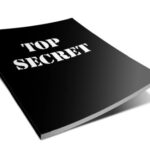휴대폰이 발전하면서 관련 용어도 엄청나게 늘어났습니다.
테더링, 핫스팟, 위젯, 다크모드, 니어바이쉐어, 퀙 쉐어, 에어 드랍, 등등 등등
대부분 영어로 되어 있다보니, 휴대폰 사용에 익숙하지 않은 분들은 사용에 어려움을 겪기도 하시는데요.
오늘 포스팅에서는 휴대폰의 데이터를 다른 기기에서 함께 이용할 수 있는 핫스팟에 대해 소개해보도록 하겠습니다.
핫스팟이란
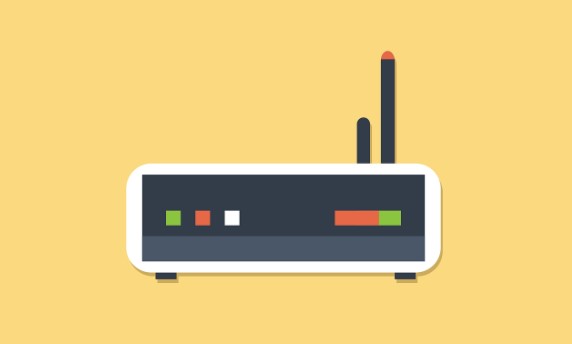
본론으로 들어가기에 앞서 핫스팟이란 녀석은 도대체 뭔지에 대해 간략하게 소개해드리도록 하겠습니다.
오늘 포스팅 내용이 너무 간단할 듯 해서, 포스팅 분량 확보 차원에서…..ㅎㅎ
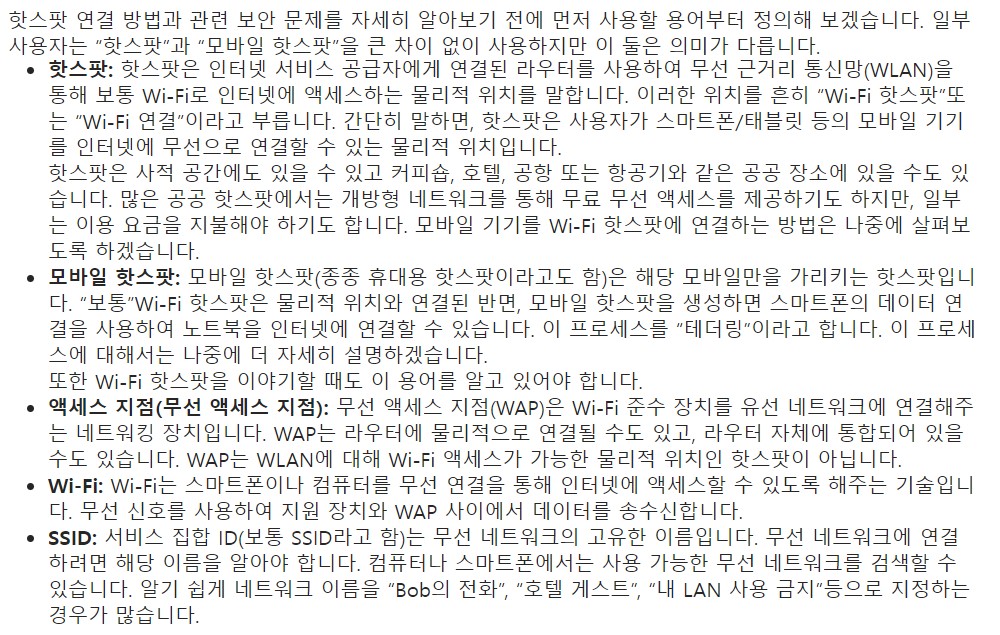
인텔에서는 핫스팟에 대해 이렇게 소개하고 있는데요.
열점을 뜻하는 hotspot이 어원이며, 본래 의미는 wi-fi를 통해서 인터넷 접속을 할 수 있는 장소를 의미합니다.
보통 블루투스나 케이블을 이용해서 기기간 연결을 하는 것을 테더링이라고 쓰는데, 핫스팟은 테더링의 일종이라고 보시면 됩니다.
그러니까 테더링의 종류에는 케이블 연결, 블루투스 연결, 모바일 핫스팟 연결이 있다고 보시면 될 듯 하네요.
모바일 핫스팟은 자신의 휴대기기를 무선 공유기로 만든다고 보시면 됩니다.
핫스팟 사용법 및 이름, 비밀번호 변경하는 방법.

갤럭시 휴대폰에서는 바로가기 기능을 통해 핫스팟을 편하게 켜주거나 꺼줄 수 있습니다.
갤럭시 폰에서 모바일 핫스팟을 실행하는 방법은
1 화면을 위에서 아래로 끌어 내립니다.
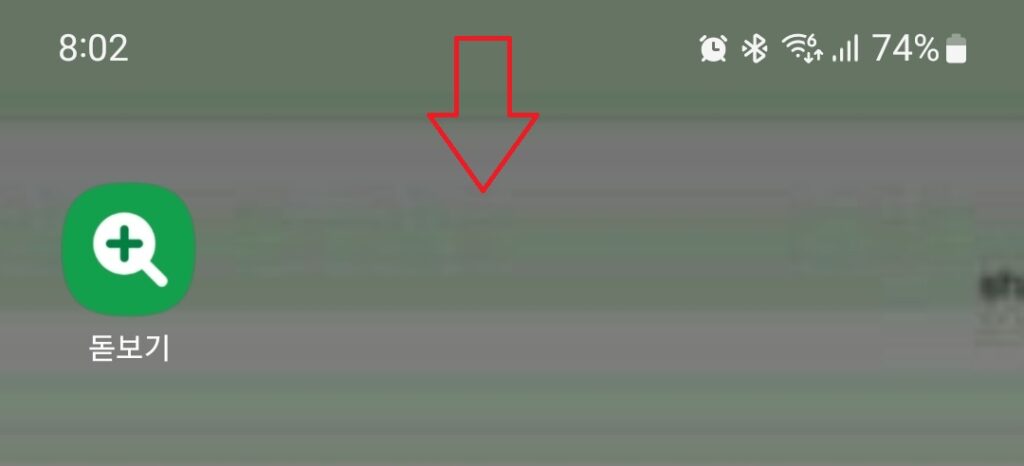
2. 화면을 한번 더 끌어내려 줍니다.
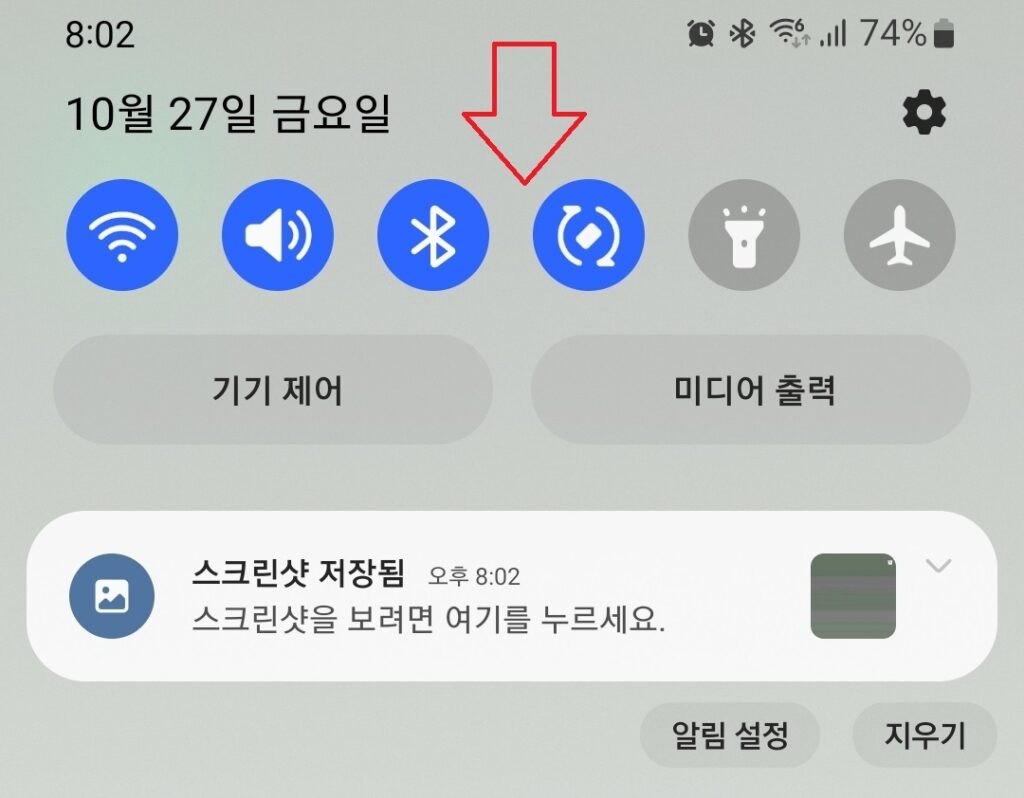
3. 화면을 왼쪽으로 밀어줍니다.
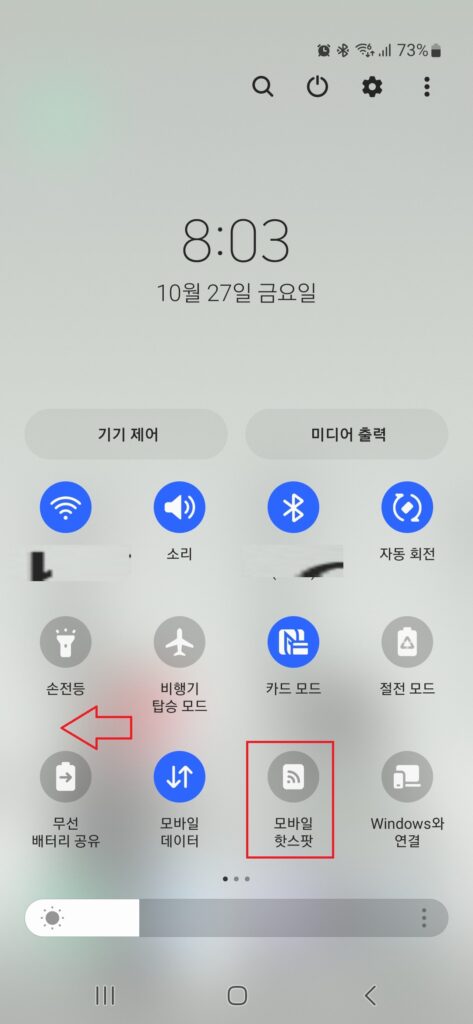
저는 바로가기 창 편집을 통해 첫번째 화면에서 핫스팟 바로가기가 위치하도록 설정해 뒀는데요. 이곳에 핫스팟 빠른 실행이 없으시다면, 화면을 옆으로 넘기시다보면 핫스팟 빠른 실행 버튼을 찾으실 수 있으실겁니다.
4. 핫스팟을 선택
핫스팟을 켜주시면 됩니다.
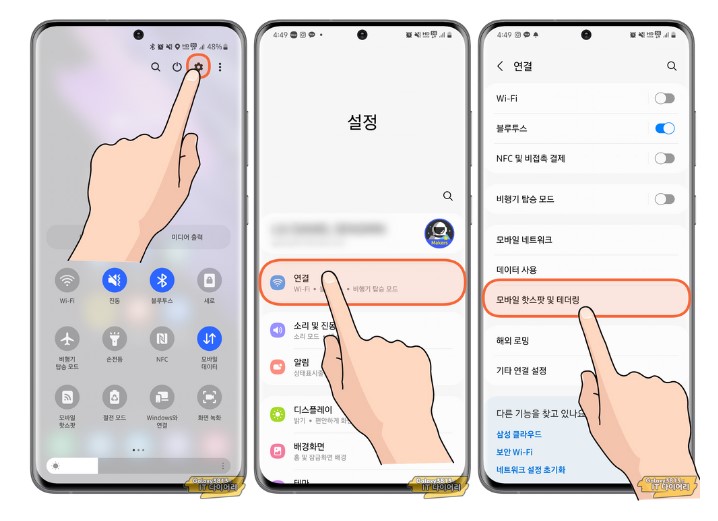
삼성전자 서비스에서는 설정을 통해 진입하는 방법으로 알려주네요. 두 가지 방법중 마음에 드시는 녀석으로 이용하시면 되겠습니다.
핫스팟의 이름과 비밀번호를 변경하는 방법은
핫스팟 빠른실행 버튼을 길게 꾸~욱 눌러주시면
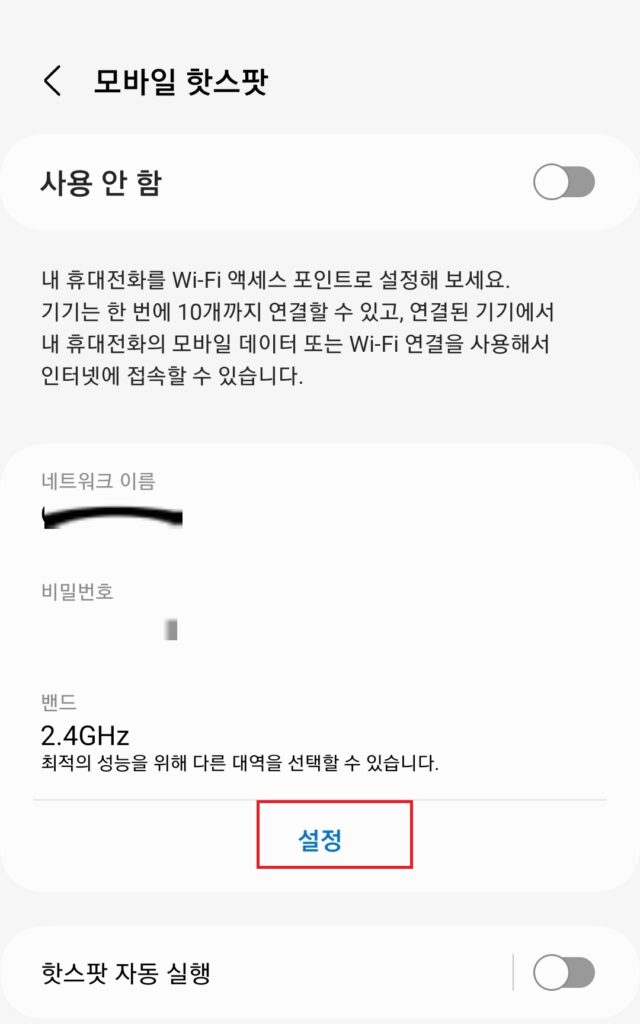
위 사진처럼 핫스팟 설정창으로 이동됩니다.
설정을 선택하시면
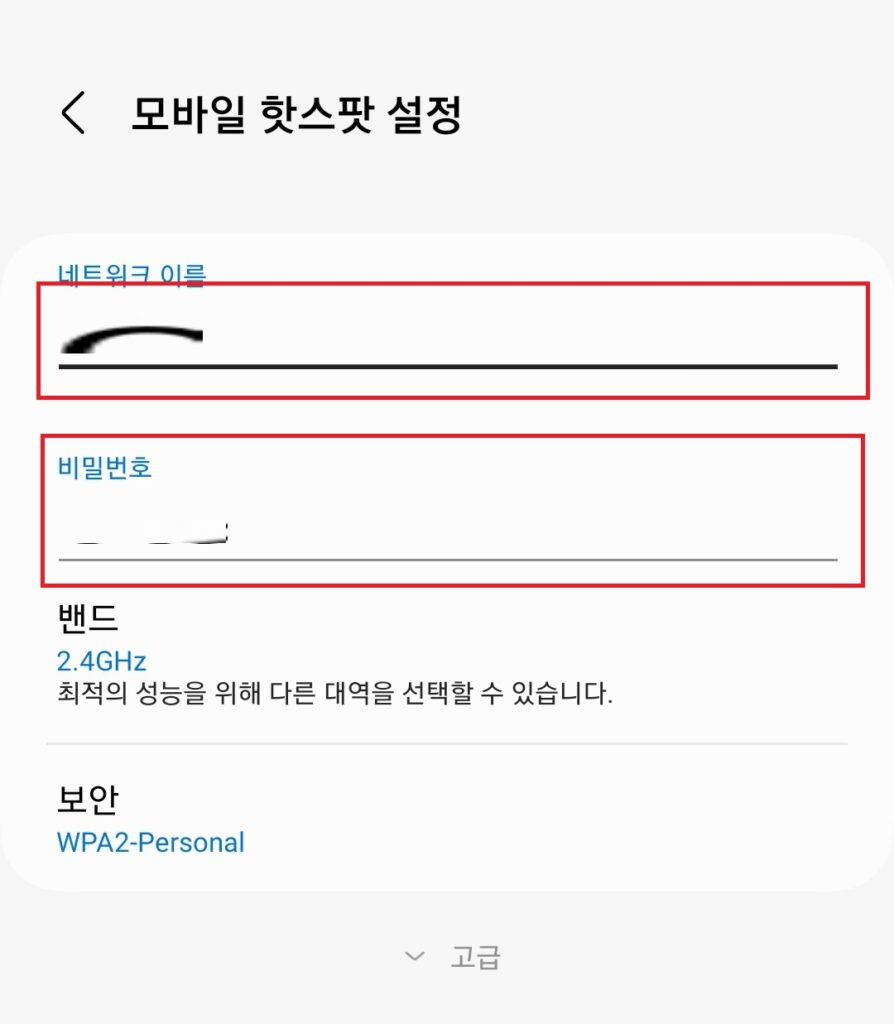
핫스팟 이름과 비밀번호를 변경해 줄 수 있습니다.
이상 갤럭시 휴대폰에서 모바일 핫스팟을 설정하는 방법에 대한 포스팅이었습니다.